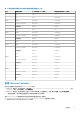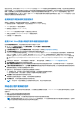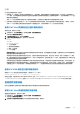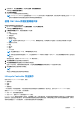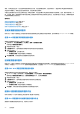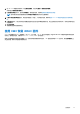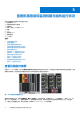Users Guide
Table Of Contents
- 适用于 PowerEdge M1000e 的 Dell Chassis Management Controller 6.10 版 用户指南
- 概览
- 安装和设置 CMC
- 登录 CMC
- 更新固件
- 下载 CMC 固件
- 签名的 CMC 固件映像
- 查看当前安装的固件版本
- 更新 CMC 固件
- 更新 iKVM 固件
- 更新 IOM 基础结构设备固件
- 使用 Web 界面更新服务器 iDRAC 固件
- 使用 RACADM 更新服务器 iDRAC 固件
- 更新服务器组件固件
- 使用 CMC 恢复 iDRAC 固件
- 查看机箱信息和监测机箱与组件运行状况
- 配置 CMC
- 配置服务器
- 配置插槽名称
- 配置 iDRAC 网络设置
- 配置 iDRAC VLAN 标签设置
- 设置第一引导设备
- 配置服务器 FlexAddress
- 配置远程文件共享
- 使用服务器配置复制功能配置配置文件设置
- 配置 CMC 以发送警报
- 配置用户帐户和权限
- 配置 CMC 进行单点登录或智能卡登录
- 配置 CMC 以使用命令行控制台
- 使用 FlexAddress 和 FlexAdress Plus 卡
- 管理输入输出结构
- 配置和使用 iKVM
- 管理和监测电源
- 故障排除和恢复
- 使用 LCD 面板界面
- 常见问题
- 使用案例场景

1. 在系统树中,转至服务器概览,然后单击更新 > 服务器组件更新。
此时将显示服务器组件更新页。
2. 单击保存资源清册。
Inventory.xml 文件即会保存在外部系统上。
注: Dell Repository Manager 应用程序使用 Inventory.xml 文件作为输入来创建存储库。您必须在单个服务器上启用 CSIOR,并
在每次机箱硬件和软件配置发生更改时保存机箱资源清册报告。
使用 CMC Web 界面配置网络共享
要配置或编辑网络共享位置或凭据:
1. 在 CMC Web 界面的系统树中,转至服务器概览,然后单击网络共享。
此时将显示编辑网络共享页面。
2. 在网络共享设置部分中,根据需要配置以下设置:
● 协议
● IP 地址或主机名
● 共享名称
● 更新文件夹
● 文件名(可选)
注: 仅当默认目录文件名为 catalog.xml 时,文件名为可选。如果目录文件名更改,则必须在该字段输入新名称。
● 配置文件文件夹
● 域名
● 用户名
● 密码
● SMB 版本
注: 仅当协议 类型为 CIFS 时,SMB 版本选项才可用。
注: 如果正在使用借助域注册的 CIFS,并且使用带有 CIFS 本地用户凭据的 IP 访问 CIFS,则必须在域名字段中输入主机名或
主机 IP。
有关更多信息,请参阅 CMC Online Help(CMC 联机帮助)。
3. 单击测试目录以验证目录是否可读及可写。
4. 单击测试网络连接来检查是否可访问网络共享位置。
应用 SMB 版本时,将卸载现有的网络共享,并且单击测试网络连接或导航到其他 GUI 页面时再次安装。
5. 单击应用将更改应用到网络共享属性。
注:
单击上一步将返回到先前的网络共享设置。
Lifecycle Controller 作业操作
您可以执行 Lifecycle Controller 操作,例如:
● 重新安装
● 回滚
● 更新
● 删除作业
一次只能执行一种类型的操作。不支持的组件和设备可能会作为资源清册的一部分列出,但不允许 Lifecycle Controller 操作。
要执行 Lifecycle Controller 操作,您必须具有:
● 对于 CMC:服务器管理员权限。
● 对于 iDRAC:配置 iDRAC 权限和登录 iDRAC 权限。
Lifecycle Controller 操作在服务器上计划后,可能需要 10 到 15 分钟才能完成。该过程涉及服务器的几次重新引导,在此期间将执行
固件安装,还包括固件验证阶段。您可以使用服务器控制台查看此过程的进度。如果服务器上有多个组件或设备需要更新,您可以
将所有更新整合为一个计划的操作,从而将所需的重新引导次数减至最少。
更新固件
57